ほとんどの人は、雑然とした右クリックのコンテキストメニューが好きではありません。 彼らは、有用なオプションだけがそこに存在することを望んでいます。 プログラムまたはソフトウェアをインストールするたびに何が起こるか、特定のプログラムはコンテキストメニューに独自のオプションを添付します。 たとえば、winzipをインストールすると、次のようなオプションが追加されます。 アーカイブに加える、同様に、notepad ++をインストールすると追加されます notepad ++で編集する オプション、ファイルを右クリックしたら。
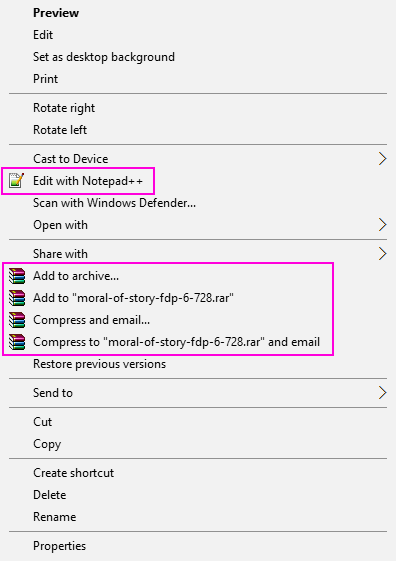
たとえば、notepad ++で編集を削除したり、ファイルの右クリックコンテキストメニューにあるアーカイブオプションに追加したりするとします。 それがどのように行われたかを見てみましょう。
Windows10でファイルの右クリックコンテキストメニューを編集する方法
ステップ1: –まず、Windows10タスクバーの検索ボックスでRUNを検索して開きます。
ステップ2: –次に、実行コマンドボックスにregeditと記述します。

ステップ3:–これで、レジストリエディタで、右側から次のパスを参照するだけです。
HKEY_CLASSES_ROOT \ * \ shellex \ ContextMenuHandlers \
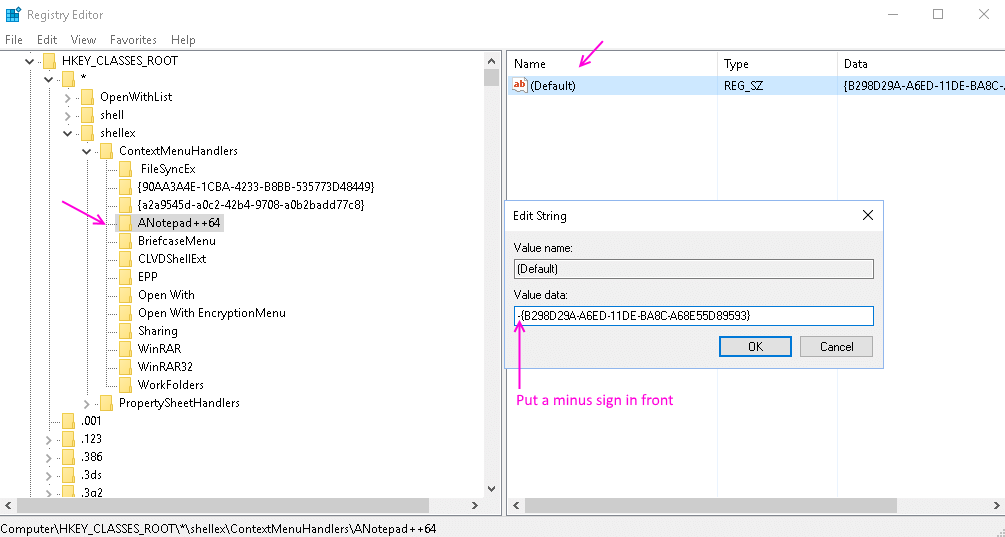
ステップ4: –さて、展開したら ContextMenuHandlers 、そこには多くのオプションがあります。 これで、右クリックのコンテキストメニューに表示されるアイテムの名前とキーの名前が完全に同じになるわけではありません。 それらを識別する必要があります。
たとえば、簡単に言うことができます Anotepad ++ 64 に関係している notepad ++で編集する .
ステップ5:–次に、必要なキーを選択して、ダブルクリックします デフォルト. さて、値のデータにマイナス記号を入れるだけです – 値の前に。 これにより、非アクティブになります。
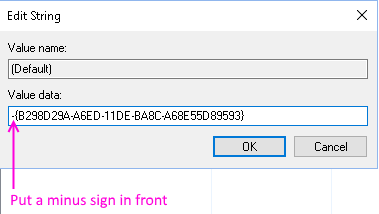
注意: –将来、変更を元に戻したい場合は、マイナス記号を削除してください–前面から。
マイナス記号を付けても機能しない場合は、キーを削除してください。 このステップに戻すことはできないことに注意してください。
ここでアイテムが見つからない場合は、他の場所にアイテムが存在する可能性があります。
HKEY_CLASSES_ROOT \ * \ shell
HKEY_CLASSES_ROOT \ AllFileSystemObjects \ ShellEx \ ContextMenuHandlers
フォルダのコンテキストメニューを編集するには、以下の場所を使用してください。
HKEY_CLASSES_ROOT \ Folder \ shellex \ ContextMenuHandlers \
HKEY_CLASSES_ROOT \ Directory \ shell
デスクトップのコンテキストメニューを編集するには、以下の場所を使用します。
HKEY_CLASSES_ROOT \ Directory \ Background \ shell
HKEY_CLASSES_ROOT \ Directory \ Background \ shellex \ ContextMenuHandlers。
代替方法–フリーウェアツールの使用
1. ダウンロード shellexview
2. ソフトウェアを解凍し、shexviewアプリケーションをクリックして開きます。

3. クリック オプション>拡張子タイプでフィルタリング

4. 選択する コンテキストメニュー をクリックします OK.
5. Ctrlキーを押したまま、削除するアイテムを選択し続けます。
6. 右クリックして 選択したアイテムを無効にする.
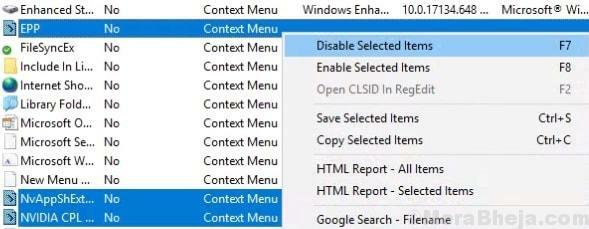
7. クリック オプション と選択 Explorerを再起動します.
これにより、Windows10コンピューターの右クリックメニューから不要なコンテキストメニューエントリが削除されます。


